「最近、作業の効率を上げるためにいろいろなツールを試しているけど、なかなかうまくいかないな…」と感じている方は多いでしょう。特に、初めてAIツールやChrome拡張機能を使う方にとって、その設定や使い方はハードルが高く感じるかもしれません。
この記事では、AI搭載のGoogle Chrome拡張機能を使って作業効率をアップする方法を、初心者にもわかりやすく解説します。具体的なインストール方法やおすすめの拡張機能、さらにそれらを活用した実際の作業シーンまで詳しく紹介します。
AIツールとChrome拡張機能を組み合わせることで、自動化やタスク管理が可能になり、日々の作業が飛躍的に効率化されます。具体的な手順や設定方法をステップバイステップで説明するので、初心者の方でも簡単に始められます。
それでは早速、AI搭載のGoogle Chrome拡張機能を使って、あなたの作業効率を大幅にアップする方法を見ていきましょう!
「今日から実践できる簡単なステップばかりなので、ぜひ最後まで読んで、あなたの作業環境を一新してください!」
AI搭載のGoogle Chrome拡張機能とは?
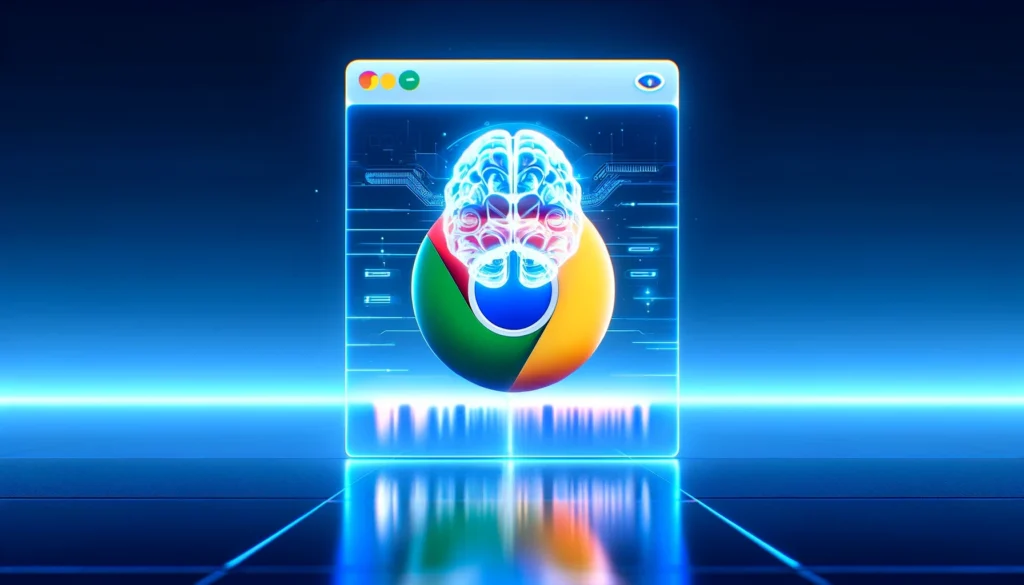
AI搭載のGoogle Chrome拡張機能とは、人工知能(AI)技術を利用して、ブラウザの機能を拡張し、作業効率を向上させるツールのことです。これらの拡張機能は、AIの能力を活かして自動化やデータ分析、パーソナライズされた提案などを行い、日常の作業を効率化します。例えば、AIがウェブページの内容を解析して必要な情報を抽出したり、メールの返信を自動生成したりすることが可能です。これにより、ユーザーはより迅速かつ効果的に作業を進めることができます。
Google Chrome拡張機能のインストール方法
Google Chrome拡張機能のインストール方法を以下に示します。初心者でも簡単にインストールできる手順をステップバイステップで説明します。
- Chromeウェブストアを開く:まず、Google Chromeを開き、Chromeウェブストアにアクセスします。
- 検索バーにキーワードを入力:インストールしたい拡張機能の名前を検索バーに入力し、検索します。
- 拡張機能を選択:表示されたリストから目的の拡張機能を選びます。
- 「Chromeに追加」をクリック:選択した拡張機能のページで、「Chromeに追加」ボタンをクリックします。
- 確認ダイアログで「拡張機能を追加」をクリック:インストールの確認ダイアログが表示されたら、「拡張機能を追加」をクリックします。
- インストール完了:インストールが完了すると、Chromeのツールバーに拡張機能のアイコンが表示されます。
次に、具体的なインストール手順を見ていきましょう。
おすすめのAI搭載Google Chrome拡張機能
ここでは、特におすすめのAI搭載Google Chrome拡張機能を紹介します。それぞれの機能と特徴を詳しく見ていきましょう。
- Grammarly:AIが文法やスペルのミスを検出し、文章を改善する提案を行います。ライティングの質を高めたい方に最適です。
- Honey:AIが自動的にクーポンコードを検索して適用することで、オンラインショッピングのコストを削減します。
- Toby:AIを活用して、ブラウジングセッションを整理し、重要なタブを効率的に管理します。多くのタブを開く方に便利です。
- Zoom Scheduler:AIがスケジュールを最適化し、会議の設定を簡単に行えます。リモートワークをしている方におすすめです。
- StayFocusd:AIが時間管理をサポートし、特定のウェブサイトへのアクセスを制限することで生産性を向上させます。
AIツールで作業効率を上げる方法

AIツールを活用して作業効率を上げる方法は多岐にわたります。ここでは、特に効果的な方法をいくつか紹介します。
- タスクの自動化:ルーチン作業をAIに任せることで、手動で行う手間を省きます。例えば、メールの自動返信やデータの入力作業などです。
- データ分析:AIは大量のデータを短時間で分析し、重要なインサイトを提供します。これにより、迅速な意思決定が可能になります。
- カスタマイズされた提案:AIはユーザーの行動パターンを学習し、最適な提案を行います。例えば、ショッピングサイトでの商品の推奨などです。
- スケジュール管理:AIはスケジュールを自動的に最適化し、時間管理をサポートします。重要な会議のリマインダーや日程調整などです。
- 文章作成支援:AIは文法やスタイルのチェックを行い、よりプロフェッショナルな文章を作成する手助けをします。
これらの方法を活用することで、日々の作業効率を大幅に向上させることができます。
初心者向けのAI搭載Chrome拡張機能
初心者でも簡単に使えるAI搭載Chrome拡張機能をいくつか紹介します。これらのツールは、直感的に使えるインターフェースを持ち、設定も簡単です。
- Momentum:美しい背景画像と共に、今日のタスクを表示するシンプルなダッシュボードを提供します。初心者にも使いやすく、日々のモチベーションを高めます。
- Nimbus Screenshot & Screen Video Recorder:スクリーンショットや画面録画を簡単に行えるツールです。操作が簡単で、初心者でもすぐに使いこなせます。
- LastPass:パスワード管理をAIがサポートし、安全かつ便利にログイン情報を管理できます。初心者にとっても設定が容易です。
これらの拡張機能を使えば、初心者でもすぐにAIのメリットを実感できるでしょう。
Google Chrome拡張機能の設定ガイド
Google Chrome拡張機能の設定方法について、詳細なガイドを以下に示します。
- 拡張機能の管理ページを開く:Chromeのメニューから「その他のツール」→「拡張機能」を選択します。
- 拡張機能を有効化/無効化:各拡張機能のスイッチをクリックして、有効化または無効化を行います。
- オプション設定を開く:設定アイコンをクリックして、拡張機能ごとのオプションを開きます。
- 権限の設定:必要に応じて、拡張機能のアクセス権限を設定します。例えば、サイトの閲覧やデータの操作などです。
- ショートカットの設定:拡張機能のショートカットキーを設定することで、操作を簡略化できます。
- 同期の設定:複数のデバイス間で拡張機能の設定を同期することで、一貫した使用体験を得られます。
これらの設定を行うことで、Chrome拡張機能を最大限に活用できるようになります。
AIツールで自動化できる作業
AIツールを使って自動化できる具体的な作業をいくつか紹介します。
- メールの自動返信:AIが定型文を生成し、メールの自動返信を行います。これにより、迅速な対応が可能です。
- データ入力:AIが手書きのメモやスキャンした文書を解析し、自動的にデータを入力します。ミスを減らし、時間を節約します。
- スケジュール管理:AIがカレンダーを分析し、会議のリマインダーや自動調整を行います。日程管理がスムーズになります。
- ソーシャルメディアの投稿:AIが最適な投稿時間を分析し、自動的にコンテンツを投稿します。エンゲージメントを高めます。
- データ分析レポートの生成:AIが大量のデータを解析し、視覚的なレポートを自動生成します。迅速な意思決定をサポートします。
Google Chrome拡張機能の安全性について
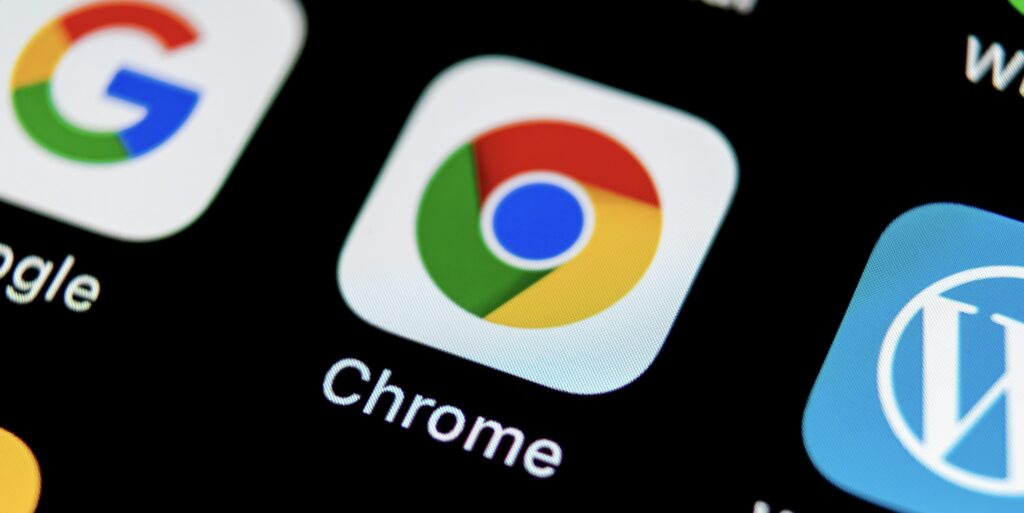
Google Chrome拡張機能の安全性については、多くのユーザーが心配するポイントです。拡張機能はブラウザの機能を強化する便利なツールですが、悪意のあるソフトウェアが含まれていることもあります。そのため、公式のChromeウェブストアからダウンロードすることが推奨されます。また、インストールする前に、レビューや評価を確認し、信頼性を確かめることが重要です。定期的に拡張機能を更新し、必要のない拡張機能は無効化または削除することで、セキュリティリスクを最小限に抑えることができます。
具体的な作業シーンでのAI拡張機能の活用
AI拡張機能が実際にどのような作業シーンで活用できるかを具体的に見ていきましょう。例えば、ライティング業務では、Grammarlyを使って文法チェックやスタイルの改善を行い、よりプロフェッショナルな文章を作成することができます。営業担当者は、LinkedIn Sales Navigatorを使って潜在顧客を効率的に見つけることができます。さらに、データ分析では、DataMinerなどの拡張機能を使ってウェブからデータを自動抽出し、迅速な分析が可能です。また、ソーシャルメディアの運用では、Bufferを使って投稿のスケジューリングと管理を行い、エンゲージメントを向上させることができます。このように、AI拡張機能は様々な作業シーンで活用でき、業務効率を大幅に向上させることができます。
無料で使えるAI搭載Chrome拡張機能
無料で使えるAI搭載Chrome拡張機能はいくつかあります。これらのツールは、コストをかけずに効率化を図るのに役立ちます。
- Grammarly:無料版でも基本的な文法チェックやスペルミスの修正が可能です。
- Honey:無料でクーポンコードを自動検索して適用し、オンラインショッピングのコストを削減します。
- StayFocusd:無料で特定のウェブサイトへのアクセスを制限し、生産性を向上させます。
- Google Keep:メモやリストの作成が簡単にでき、タスク管理が可能です。
- Nimbus Screenshot & Screen Video Recorder:無料版でもスクリーンショットや画面録画が利用できます。
これらの無料ツールを活用することで、費用をかけずに作業効率を向上させることができます。
AI搭載のGoogle Chrome拡張機能の使い方
AI搭載のGoogle Chrome拡張機能を効果的に使うための基本的な手順を説明します。まず、拡張機能をインストールしたら、その設定を確認します。多くの拡張機能には、初期設定が必要なものがあります。次に、利用するシーンに合わせてカスタマイズを行います。例えば、Grammarlyの場合、特定の文体や専門用語に合わせて設定を変更できます。また、日々の作業に組み込むことで、徐々に効率を上げることができます。定期的にアップデートをチェックし、新しい機能や改善点を活用することも重要です。
AI拡張機能でのタスク管理
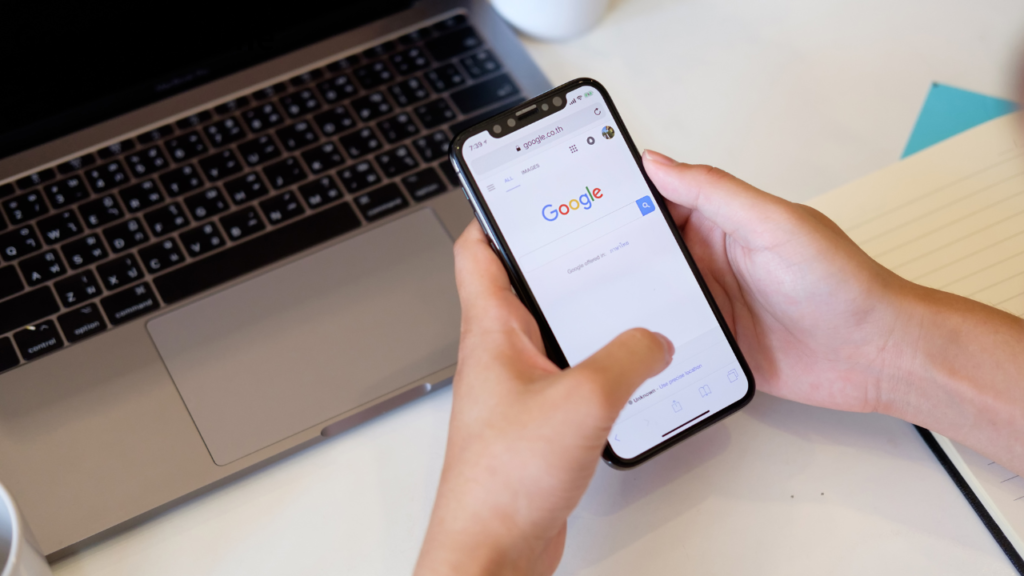
AI拡張機能を活用したタスク管理は、効率的で生産性を高める方法の一つです。例えば、TodoistはAIを活用してタスクの優先順位を自動的に設定し、スケジュール管理をサポートします。AIが過去のタスク完了データを分析し、最適なタスク実行時間を提案することで、計画通りに作業を進めやすくなります。また、Trelloなどのツールも、AIを使ってカードの整理や進捗管理を自動化し、チーム全体の生産性を向上させます。さらに、Google Keepは、メモやリストの作成を簡単に行い、AIがリマインダーを設定して重要なタスクを忘れないようにサポートします。これにより、日々のタスク管理がスムーズになり、作業効率が向上します。
Google Chrome拡張機能のアップデート方法
Google Chrome拡張機能のアップデート方法を以下に示します。定期的なアップデートは、機能の改善やセキュリティ向上のために重要です。
- Chromeメニューを開く:ブラウザの右上にあるメニューボタン(三つの点)をクリックします。
- 「その他のツール」を選択:ドロップダウンメニューから「その他のツール」を選び、「拡張機能」をクリックします。
- 拡張機能ページを開く:拡張機能の管理ページが開きます。
- デベロッパーモードをオンにする:ページ右上の「デベロッパーモード」スイッチをオンにします。
- 「拡張機能の更新」をクリック:ページ上部にある「拡張機能の更新」ボタンをクリックします。
これで、インストールされている全ての拡張機能が最新バージョンにアップデートされます。
拡張機能のパフォーマンスへの影響
Google Chrome拡張機能は便利なツールですが、多くの拡張機能を同時に使用すると、ブラウザのパフォーマンスに影響を与えることがあります。特に、メモリ使用量が増加し、ブラウザの動作が遅くなる可能性があります。この問題を防ぐためには、不要な拡張機能を定期的に無効化または削除し、使用している拡張機能の数を最小限に抑えることが重要です。また、定期的に拡張機能の更新を確認し、最新バージョンを維持することで、パフォーマンスの最適化を図ることができます。拡張機能の影響を管理することで、快適なブラウジング体験を保つことができます。
AIツールでの時間節約効果
AIツールを活用することで、時間を大幅に節約することができます。例えば、AIがメールの自動返信やデータ入力を代行することで、手作業の時間を削減できます。また、AIによるデータ分析は、短時間で大量の情報を処理し、重要なインサイトを提供します。これにより、迅速な意思決定が可能となり、時間を有効に使うことができます。さらに、スケジュール管理やタスクの優先順位付けをAIがサポートすることで、日々の業務を効率的に進めることができます。これらのAIツールの活用により、業務のスピードが向上し、自由な時間が増えることで、よりクリエイティブな活動に時間を割くことができるようになります。
作業効率を上げるための他のツール
AI搭載拡張機能以外にも、作業効率を上げるためのツールは数多くあります。以下にいくつかのおすすめツールを紹介します。
- Notion:プロジェクト管理やノート作成ができるオールインワンツール。チームのコラボレーションにも最適です。
- Slack:チーム内のコミュニケーションを円滑にするメッセージングプラットフォーム。リアルタイムでの情報共有が可能です。
- Toggl:時間管理ツールで、プロジェクトごとの作業時間を簡単に記録できます。生産性の分析に役立ちます。
- Asana:タスク管理ツールで、プロジェクトの進行状況を視覚的に管理できます。タスクの割り当ても簡単です。
- Evernote:メモ作成やアイデアの整理に最適なツール。多機能で使い勝手が良く、情報の一元管理が可能です。
AI搭載拡張機能の具体的事例と成功例
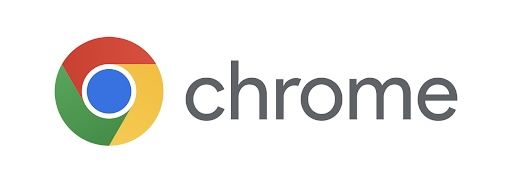
AI搭載拡張機能の具体的な使用事例と成功例を紹介します。例えば、ライティングのプロジェクトでは、Grammarlyを利用することで、誤字脱字や文法ミスを減らし、プロフェッショナルな文章を短時間で作成できた事例があります。また、営業チームでは、LinkedIn Sales Navigatorを使って見込み顧客を効率的に見つけ、成約率が大幅に向上した成功例があります。さらに、データ分析の分野では、DataMinerを利用してウェブサイトからデータを自動的に収集し、手動入力に比べて作業時間を70%短縮した事例もあります。これらの成功例は、AI搭載拡張機能を活用することで得られる具体的なメリットを示しており、日々の業務効率化に大いに役立つことを証明しています。
カスタマイズ可能なAI拡張機能
カスタマイズ可能なAI拡張機能を利用することで、個々のニーズに合わせた設定が可能です。以下におすすめのカスタマイズ可能なAI拡張機能を紹介します。
- Grammarly:文章のトーンやスタイルを設定し、自分の書き方に合った提案を受けることができます。
- Zapier:異なるアプリケーション間でのワークフローを自動化し、カスタマイズ可能な自動化プロセスを構築できます。
- Trello:ボードやカードを自由にカスタマイズし、プロジェクト管理を自分のスタイルに合わせて最適化します。
- IFTTT:様々なアプリやデバイスを連携させることで、カスタマイズ可能な自動化タスクを作成できます。
AI拡張機能の使い方の注意点
AI拡張機能を使用する際には、いくつかの注意点があります。まず、データプライバシーの保護に注意することが重要です。特に、個人情報や機密データを扱う場合は、拡張機能の提供元が信頼できるか確認し、必要な権限だけを与えるようにしましょう。また、拡張機能の使用がブラウザのパフォーマンスに影響を与えることがあるため、必要な拡張機能だけをインストールし、定期的に使用状況を見直すことが大切です。さらに、拡張機能の自動更新をオンにして、常に最新のバージョンを使用することで、セキュリティリスクを最小限に抑えることができます。これらの注意点を守ることで、安全かつ効果的にAI拡張機能を活用できます。
AI拡張機能を最大限に活用する方法
AI拡張機能を最大限に活用するためのコツを以下に紹介します。
- 定期的に設定を見直す:拡張機能の設定を定期的に確認し、自分の作業スタイルに合わせてカスタマイズしましょう。
- アップデートを怠らない:常に最新のバージョンを使用することで、最適なパフォーマンスとセキュリティを維持します。
- 複数の拡張機能を組み合わせる:一つの拡張機能だけでなく、複数の拡張機能を組み合わせて使用することで、相乗効果を得られます。
- 活用例を参考にする:他のユーザーの活用例や成功事例を参考にして、新しい使い方を学びましょう。
- フィードバックを提供する:拡張機能の提供者にフィードバックを送ることで、機能改善に貢献し、自分にとって使いやすいツールに進化させることができます。
まとめ
今回の記事では、AI搭載のGoogle Chrome拡張機能を使って作業効率を上げる方法について詳しく説明しました。以下に要点をまとめます。
要点
- AI搭載のGoogle Chrome拡張機能とは?
- Google Chrome拡張機能のインストール方法
- おすすめのAI搭載Google Chrome拡張機能
- AIツールで作業効率を上げる方法
- 初心者向けのAI搭載Chrome拡張機能
- Google Chrome拡張機能の設定ガイド
- AIツールで自動化できる作業
- Google Chrome拡張機能の安全性について
- 具体的な作業シーンでのAI拡張機能の活用
- 無料で使えるAI搭載Chrome拡張機能
- AI搭載のGoogle Chrome拡張機能の使い方
- AI拡張機能でのタスク管理
- Google Chrome拡張機能のアップデート方法
- 拡張機能のパフォーマンスへの影響
- AIツールでの時間節約効果
- 作業効率を上げるための他のツール
- AI搭載拡張機能の具体的事例と成功例
- カスタマイズ可能なAI拡張機能
- AI拡張機能の使い方の注意点
- AI拡張機能を最大限に活用する方法
この記事を通じて、AI搭載のGoogle Chrome拡張機能がどのように作業効率を向上させるかを理解していただけたと思います。具体的なインストール方法や設定ガイド、さらに実際の利用シーンや成功事例を交えて説明しました。また、無料で使える拡張機能やカスタマイズ可能なツールも紹介し、初心者でも簡単に始められる方法を提供しました。
この記事を読んだ後は、ぜひ紹介したAI搭載のGoogle Chrome拡張機能を試してみてください。まずは、簡単にインストールできる拡張機能から始めてみると良いでしょう。さらに、定期的に設定を見直し、アップデートを怠らないことで、より効果的に活用できます。これからの作業効率化に役立つツールとして、ぜひご活用ください。
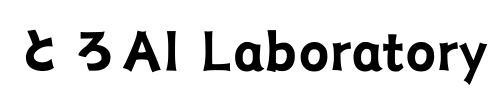
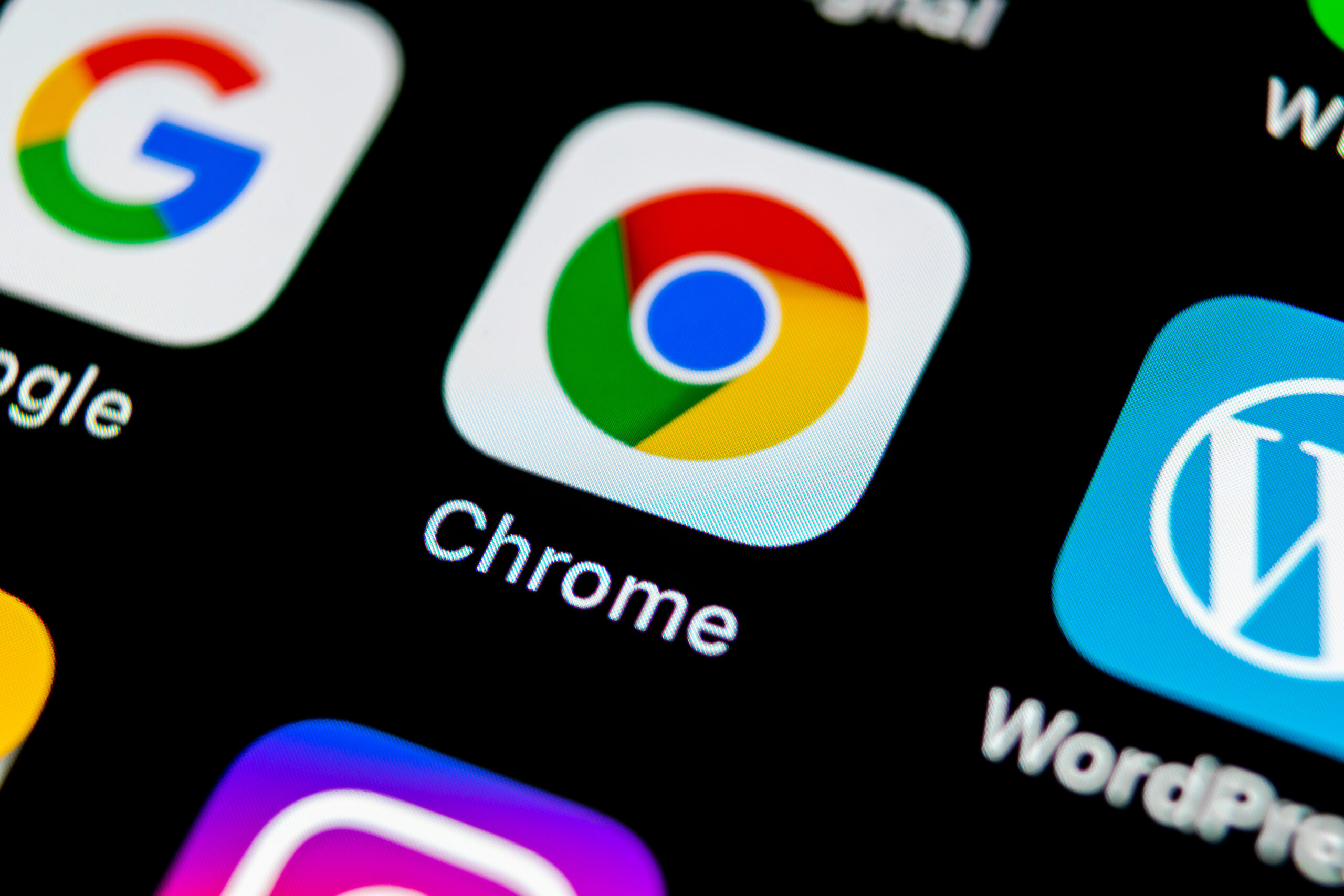


コメント